Google Fotoğraflar, fotoğraflarınızı yedekleyebileceğiniz güvenilir bir platformdur. Farklı işletim sistemlerine sahip cihazlardan erişim sağlayarak, depoladığınız görselleri birkaç basit adımda indirebilirsiniz. Google Fotoğraflar üzerinden cihazınıza fotoğraf indirmek için gereken tüm detayları aşağıda bulabilirsiniz!
Google Fotoğraflar’dan Bilgisayara Fotoğraf Nasıl İndirilir?
- Tarayıcıyı açın ve adres çubuğuna
photos.google.comyazın. - Google hesabınıza giriş yapın.
- Depoladığınız görsellere erişin.
- İndirmek istediğiniz fotoğraf veya videoları seçin.
- Sağ üst köşedeki ‘Diğer’ (üç nokta) simgesine tıklayın ve ‘İndir’ seçeneğine basın.
Bu adımları takip ederek, Google Fotoğraflar üzerinden bilgisayarınıza fotoğraf indirebilirsiniz.
Google Fotoğraflar’dan Akıllı Telefonlara Fotoğraf Nasıl İndirilir?
Android Cihazlarda:
- Google Fotoğraflar uygulamasını indirin ve açın.
- Google hesabınıza giriş yapın.
- Yüklediğiniz görsellere erişin.
- İndirmek istediğiniz fotoğraf veya videoyu seçin, ardından ‘Diğer’ bölümüne geçip ‘İndir’ butonuna tıklayın.
iPhone veya iPad’de:
- Google Fotoğraflar uygulamasını indirin ve açın.
- Hesabınıza giriş yapın.
- İndirmek istediğiniz fotoğraf veya videoları seçin.
- ‘Diğer / İndir’ seçeneğini tıklayarak indirme işlemini gerçekleştirin.
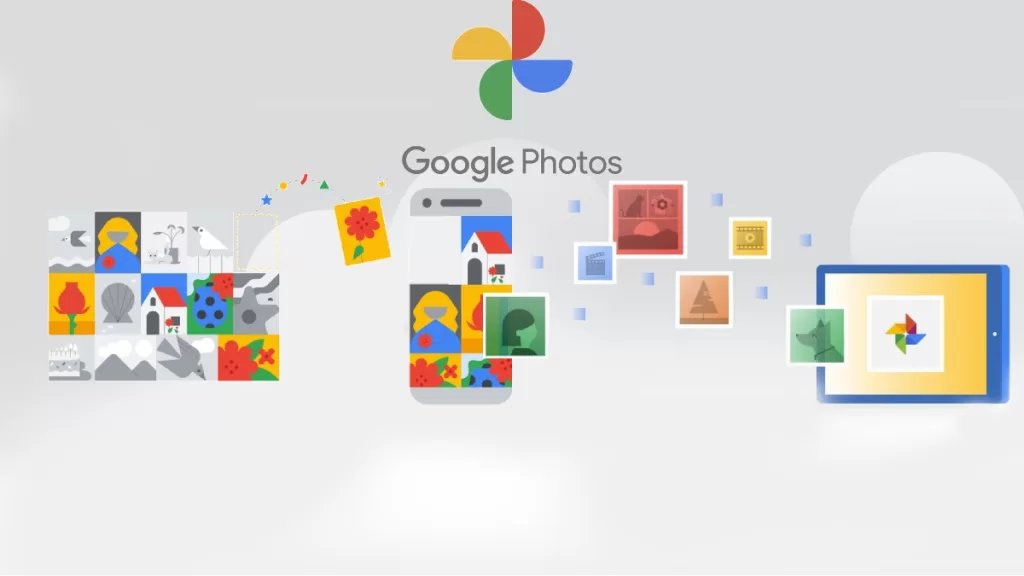
Tüm Fotoğrafları ve Videoları Aynı Anda Nasıl İndirebilirsiniz?
Bilgisayarınıza Google Fotoğraflar’daki medyalarınızı tek seferde indirmek için şu adımları takip edin:
- takeout.google.com adresine gidin.
- Verilerinizin hepsi varsayılan olarak seçili olacaktır. İstemediğiniz verilerin yanındaki işareti kaldırın.
- Google Fotoğraflar’daki fotoğrafları indirmek için gerekli seçimi yapın ve ‘Sonraki adım’ butonuna tıklayın.
- İki farklı seçenekle karşılaşacaksınız: Tek seferlik arşiv veya Planlanmış dışa aktarma. İstediğiniz seçeneği belirleyin.
- Dosya türünü zip olarak bırakın ve arşiv boyutunu seçin.
- Son olarak, ‘Arşiv Oluştur’ seçeneğine tıklayarak işlemi tamamlayın.
Bu işlem sonrası, Google Fotoğraflar’daki tüm fotoğraflarınızı kolayca indirebilirsiniz.
Google Fotoğraflar’daki Tüm Fotoğraflar Başka Bir Google Hesabına Nasıl Aktarılır?
- photos.google.com adresine gidin ve hesabınıza giriş yapın.
- Ayarlar bölümüne gidin ve ‘Arkadaşla paylaşım’ seçeneğine tıklayın.
- Fotoğrafları paylaşacağınız kişinin Google hesabı bilgilerini girin.
- Dilerseniz tüm fotoğrafları seçerek paylaşabilir veya yüz grupları veya çekim tarihine göre filtreleme yapabilirsiniz.
- İleri butonuna tıklayıp ‘Davetiyeyi gönder’ seçeneğine basarak işlemi tamamlayın.
Bu şekilde, seçtiğiniz fotoğrafları başka bir Google hesabıyla paylaşabilirsiniz.
İlginizi çekebilir: Google Chrome için en iyi VPN eklentileri listesi!
Bu rehberde Google Fotoğraflar ile medyalarınızı indirme ve aktarma süreçlerini detaylı bir şekilde açıkladık. Herhangi bir sorunuz varsa, lütfen aşağıdaki yorumlar kısmında belirtin!


